台式机怎么U盘重装系统-台式机如何U盘装系统
时间:2025-11-19阅读量:作者:大白菜
台式机在使用过程中,最常见的故障问题之一就是蓝屏。蓝屏现象不仅影响正常使用,还可能导致数据丢失等严重后果。而通常来说,给台式机重新装系统,能够带来一个全新、干净且无故障的系统环境,从而有效解决蓝屏问题。接下来,我们一起看看如何通过U盘来给台式机
台式机怎么U盘重装系统
台式机在使用过程中,最常见的故障问题之一就是蓝屏。蓝屏现象不仅影响正常使用,还可能导致数据丢失等严重后果。而通常来说,给台式机重新装系统,能够带来一个全新、干净且无故障的系统环境,从而有效解决蓝屏问题。接下来,我们一起看看如何通过U盘来给台式机重装系统。

1、下载大白菜U盘启动盘制作工具。
2、准备一个容量不小于8GB的U盘。
3、前往MSDN网站或其他可靠的资源平台,下载Windows 7或你想要安装的其他Windows版本的ISO镜像文件。
二、注意事项
1、由于制作启动盘会对U盘进行格式化操作,所以一定要提前将U盘中的重要数据备份到其他存储设备。
2、重装系统会清除C盘的所有数据,在重装前,务必将重要文件备份到其他安全的位置,避免数据丢失造成损失。
3、在整个系统安装过程中,不要随意插拔U盘,也不要在安装过程中强制关机或重启电脑,以免造成系统安装失败。
三、制作U盘启动盘安装Win7
1、将U盘插入电脑的USB接口,运行大白菜工具,选择识别到的U盘作为目标设备,然后点击“开始制作”。
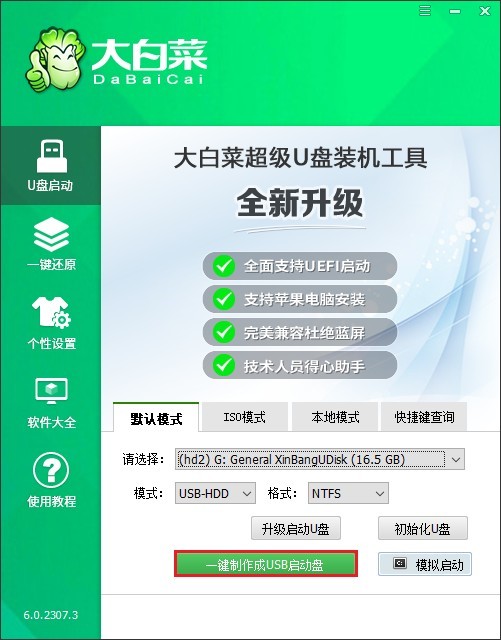
2、在开始之前,请确认U盘中没有重要数据(因为此过程会清除所有内容),之后点击“确定”以继续。
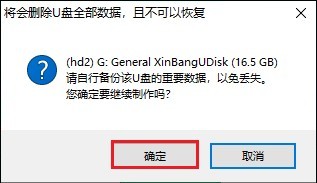
3、启动盘的创建过程大约需要几分钟时间,耐心等待制作完毕。
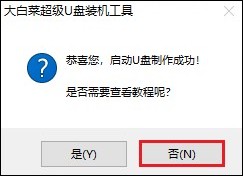
4、访问MSDN网站,按照提供的指南下载所需版本的Windows 7 ISO文件。
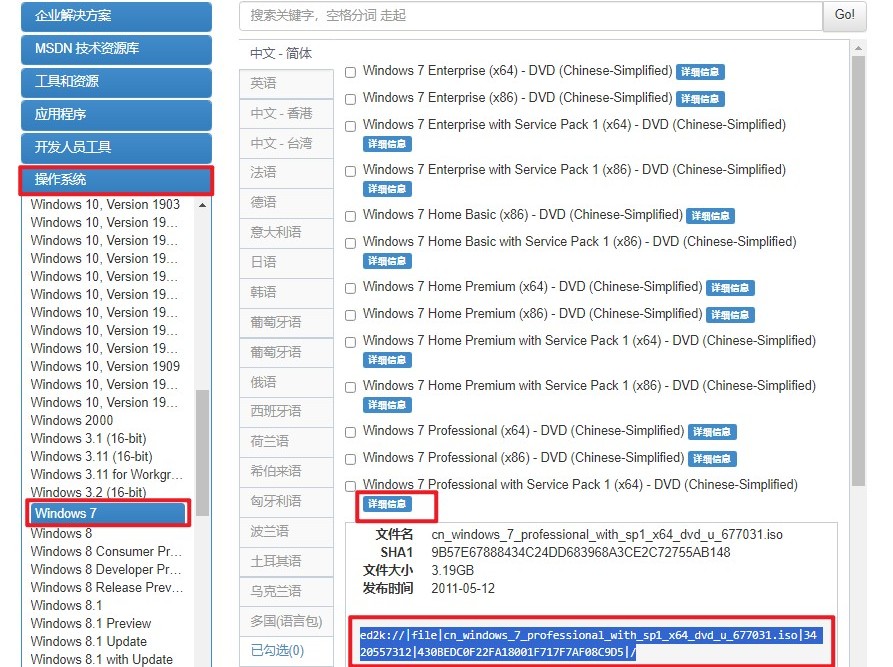
5、把刚刚下载好的ISO文件复制到已经完成制作的大白菜U盘里。
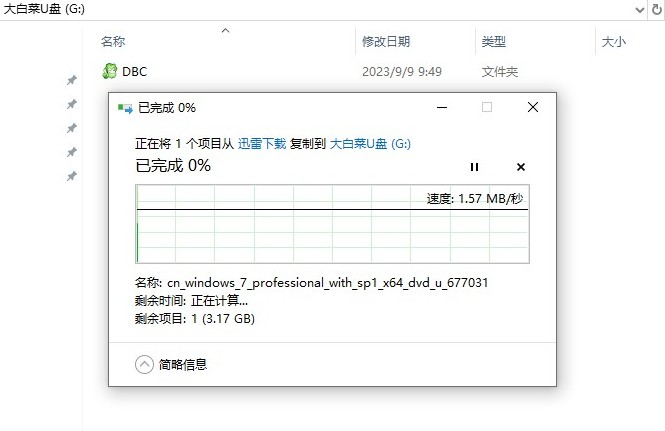
6、重启计算机,并在开机时迅速按下对应主板型号所指定的U盘启动快捷键。
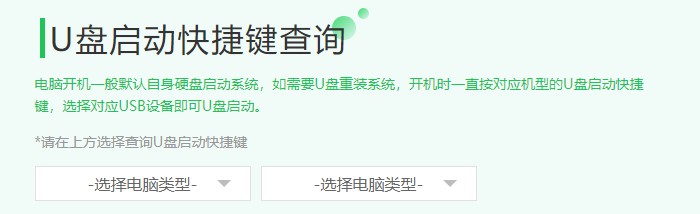
7、进入到启动菜单设置界面后,选取显示为“USB”或具体U盘名称的选项并按回车键确认。
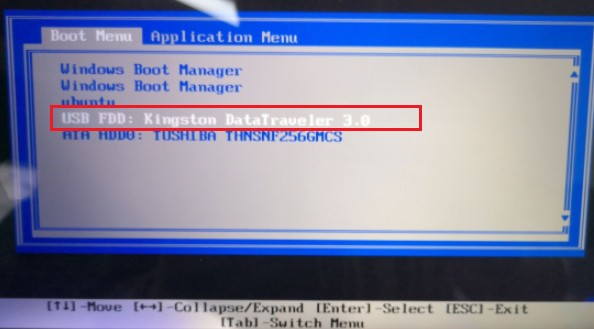
8、接下来会出现大白菜的引导页面,从中选择“大白菜PE”选项并按回车键。
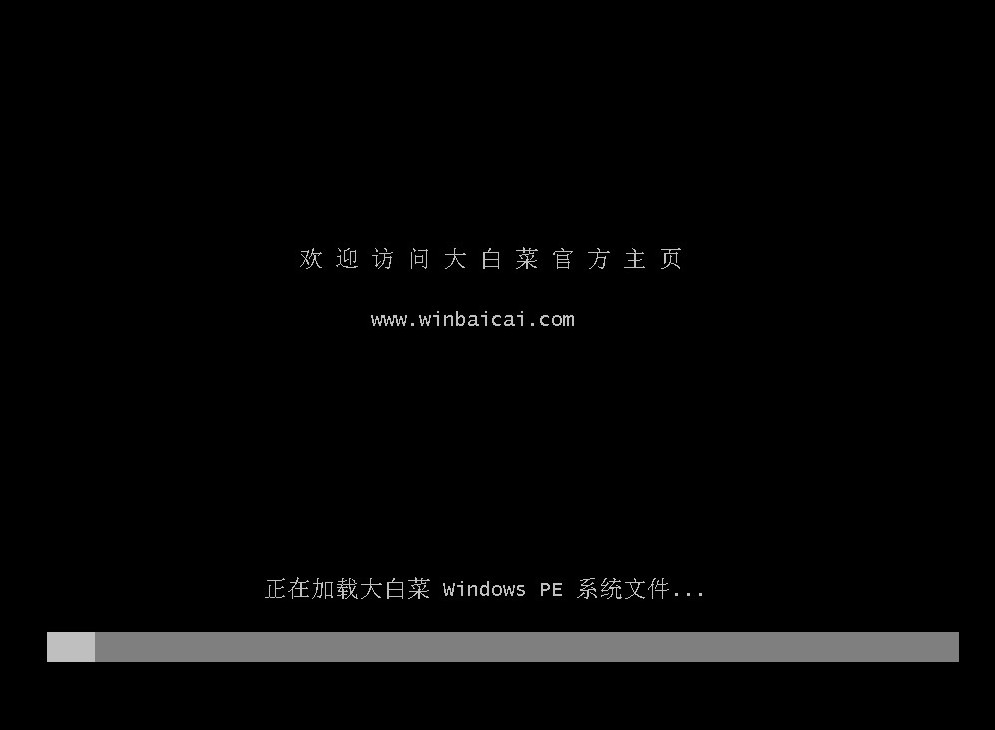
9、等待片刻直至大白菜系统加载完毕,随后打开内置的装机工具,浏览并选定存放于U盘内的Windows 7镜像文件,同时指定希望安装系统的硬盘分区(一般默认是C盘)。
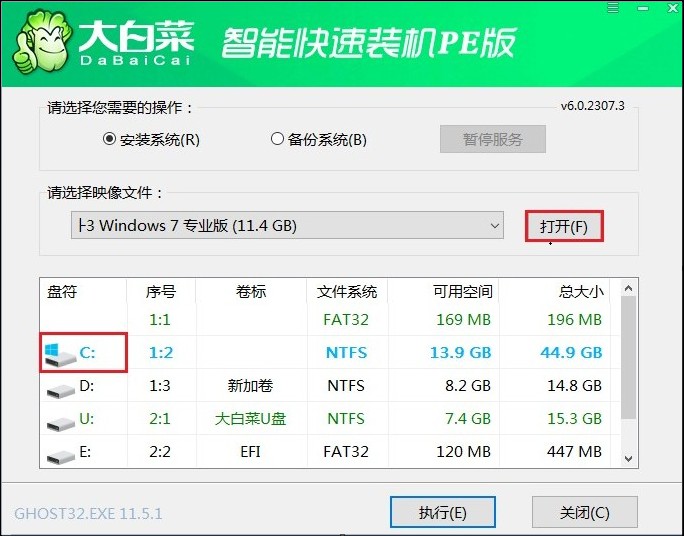
10、点击“是”按钮,正式开始操作系统安装流程。
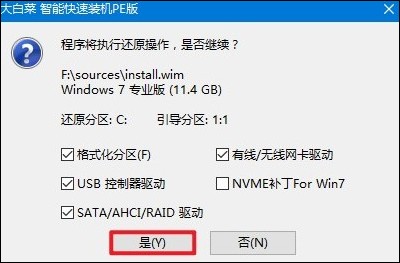
11、当安装程序结束并且提示可以重新启动时,请根据指示重启机器。注意,在第一次重启前务必拔掉U盘。
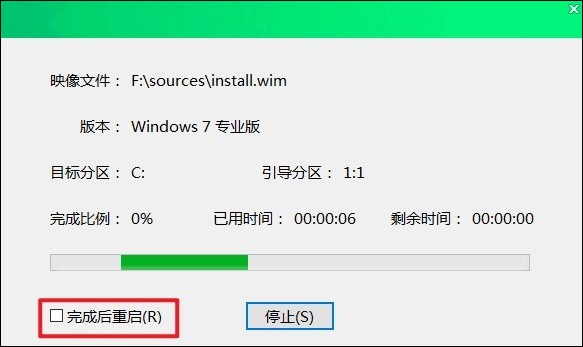
12、最后,您的电脑将会顺利进入全新的Windows 7桌面环境。
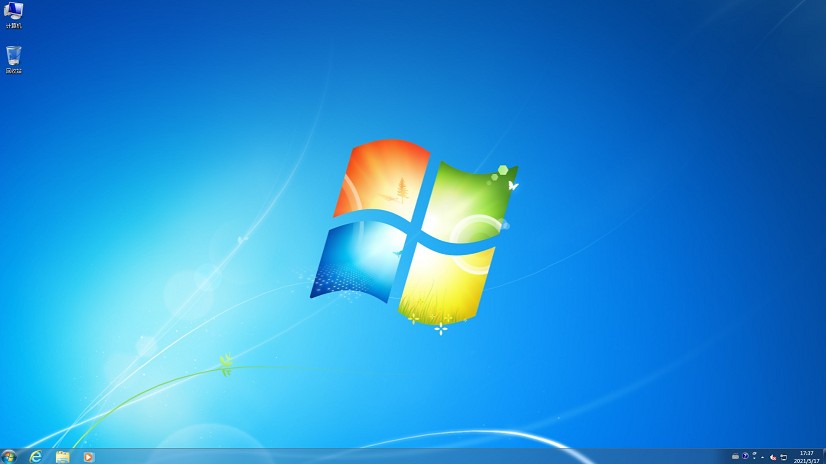
以上教程介绍了,台式机如何U盘装系统。通过上述步骤,我们了解了台式机用U盘重装系统的方法。在实际操作中,只要按照流程进行,就能顺利完成系统的重装,让台式机摆脱蓝屏等问题的困扰,拥有一个全新的系统环境。